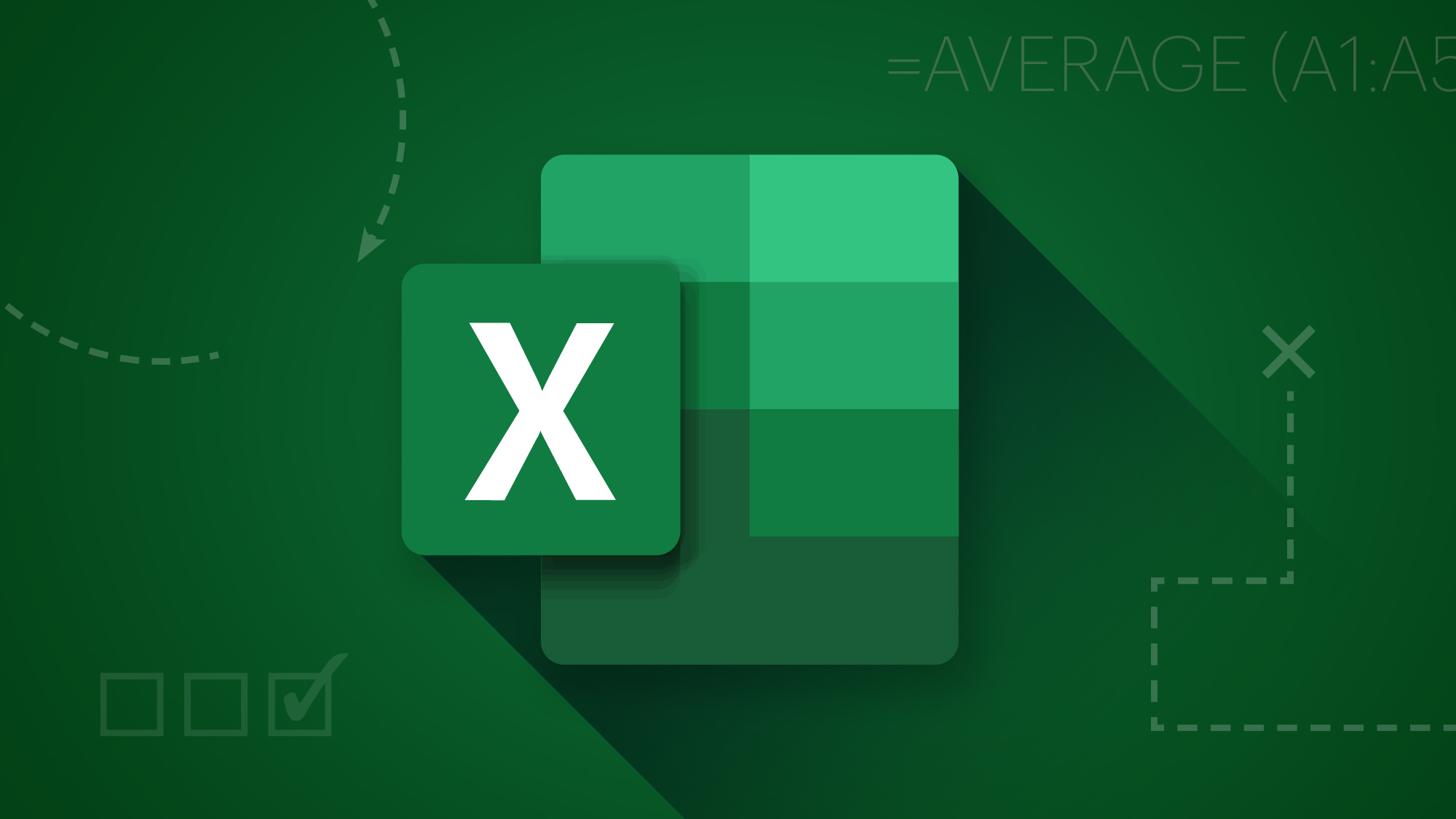Header di Microsoft Excel adalah bagian penting yang membantu pengguna memahami isi setiap kolom dalam lembar kerja. Fungsi header tidak hanya untuk memperjelas struktur data, tetapi juga sangat berguna saat mencetak file atau menerapkan fitur filter dan pemformatan.
Bagi pemula, memahami cara membuat header di Excel menjadi langkah awal untuk mengelola data dengan lebih rapi dan profesional. Dengan menambahkan header secara tepat, pekerjaan Anda menjadi lebih efisien dan hasil dokumen terlihat lebih terorganisir.
Mengapa Header Penting dalam Pengolahan Data Excel?
Ketika bekerja dengan ratusan baris data, sangat mudah tersesat apabila Anda tidak memiliki struktur yang jelas. Header berfungsi sebagai penunjuk arah—seperti rambu di jalan raya—yang menunjukkan informasi apa yang ada di setiap kolom.
Tanpa adanya header, Anda akan kesulitan saat menerapkan filter, membuat grafik, atau menggunakan rumus seperti VLOOKUP, HLOOKUP, atau SORT. Excel secara otomatis mengenali baris pertama sebagai header saat Anda menggunakan fitur seperti Filter Otomatis atau Tabel Excel, sehingga kesalahan dapat diminimalkan.
Langkah Dasar Membuat Header Manual di Excel
Untuk membuat sebuah header secara manual, langkah-langkahnya cukup sederhana:
-
Buka file Excel yang ingin Anda beri header.
-
Pada baris pertama (biasanya baris 1), ketikkan nama-nama kolom, misalnya: Nama, Alamat, No. HP, Tanggal.
-
Untuk membedakan header dari data lainnya, gunakan:
-
Bold (Tebal): Tekan
Ctrl + Batau klik ikon tebal. -
Shading: Beri warna latar belakang agar lebih mencolok.
-
Border: Tambahkan garis pembatas agar tampak rapi.
-
Gunakan Merge & Center jika Anda ingin membuat satu header besar di atas beberapa kolom sekaligus.
Baca Juga: Tutorial Cara Numbering di Excel untuk Pemula
Menggunakan Fitur Table agar Header Lebih Fungsional
Salah satu cara paling efektif untuk membuat header adalah dengan mengubah data menjadi format Table seperti:
-
Sorot seluruh data termasuk baris pertama.
-
Klik menu Insert > Table.
-
Pastikan opsi “My table has headers” dicentang, lalu klik OK.
Keuntungan dari cara ini:
-
Header otomatis diperlakukan sebagai bagian dari struktur tabel.
-
Fitur Filter dan Sort langsung aktif.
-
Desain tabel lebih profesional dan konsisten.
-
Rumus menjadi lebih dinamis karena menggunakan referensi struktur tabel.
Entity penting yang mendukung fitur ini adalah ListObject di dalam struktur Excel, yaitu representasi internal untuk sebuah tabel yang memiliki properti header.
Cara Menambahkan Header pada Setiap Halaman Cetak
Apabila Anda ingin agar header muncul di setiap halaman saat mencetak, gunakan fitur Print Titles:
-
Buka tab Page Layout.
-
Klik Print Titles di bagian Page Setup.
-
Pada bagian Rows to repeat at top, klik ikon seleksi dan pilih baris header (misalnya baris 1).
-
Klik OK.
Sekarang, setiap halaman cetak akan menampilkan baris header, menjaga keterbacaan dokumen saat dicetak dalam beberapa halaman.
Header di Excel Online dan Versi Mobile
Apabila Anda menggunakan Excel Online atau versi mobile, prinsipnya tetap sama. Namun, Anda akan bekerja dengan antarmuka yang sedikit berbeda. Untuk memastikan header dikenali:
-
Gunakan baris pertama sebagai nama kolom.
-
Terapkan Bold dan warna latar untuk membedakan dari data utama.
-
Jika tersedia, aktifkan opsi Convert to Table untuk akses fitur lanjutan seperti filter dan style.
Meski fitur tidak selengkap versi desktop, dasar-dasar pembuatan header tetap berlaku, bahkan saat bekerja di ponsel atau tablet.
Masalah Umum dan Solusinya
Masalah 1: Header tidak dikenali saat menggunakan filter.
Solusi: Pastikan baris pertama tidak kosong dan tidak ada merge cell yang mengganggu struktur.
Masalah 2: Header tidak muncul saat mencetak.
Solusi: Gunakan fitur Print Titles seperti dijelaskan di atas.
Masalah 3: Header terlihat sama dengan data biasa.
Solusi: Gunakan pemformatan visual seperti font besar, warna latar, dan garis bawah agar lebih menonjol.
Header Adalah Judul Bab dalam Buku
Bayangkan ada sebuah buku tanpa judul bab—pembaca akan bingung dan kehilangan arah. Demikian pula dalam Excel, header berfungsi sebagai penanda konteks untuk setiap kolom data. Tanpa header, data hanyalah kumpulan angka dan teks yang tak bermakna.
Dengan memahami tutorial cara membuat header di Excel dari stimarmegabuana.ac.id, Anda sudah berada di jalur yang tepat untuk menyusun laporan atau data dengan lebih efektif. Struktur yang baik dimulai dari elemen sekecil ini.